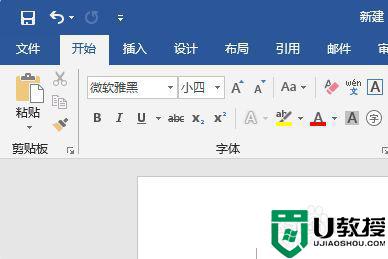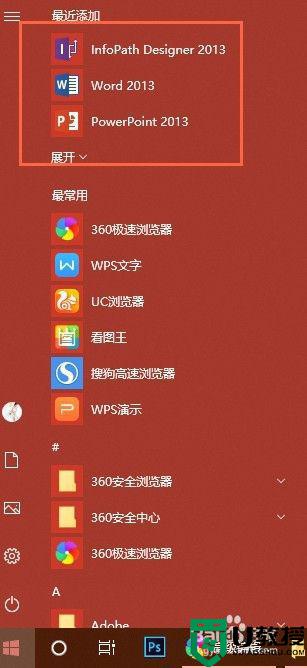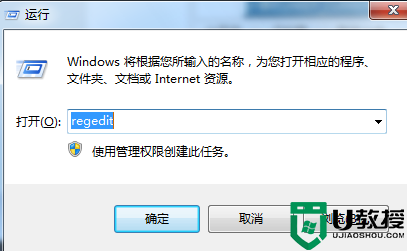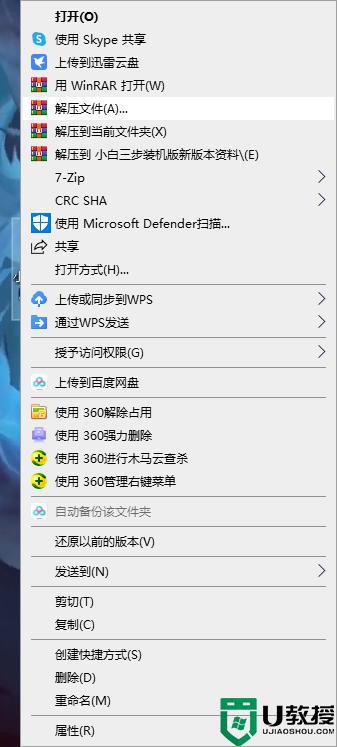怎么下载文件到桌面 怎样把下载文件保存到桌面
时间:2021-11-24作者:zhong
在电脑上,我们在下载文件的时候都有默认的路径,有很多用户喜欢把文件保存到桌面这样也方便打开,所以需要把路径该成桌面,那么怎样把下载文件保存到桌面呢,方法很简单,下面小编给大家分享下载文件到桌面的方法。
解决方法:
1、找到电脑桌面中的浏览器,单击打开。
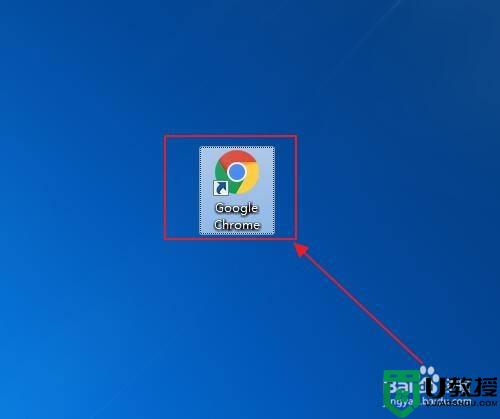
2、然后在搜索框内输入下载内容,点击百度一下,例如喜欢风景图,就输入风景图。
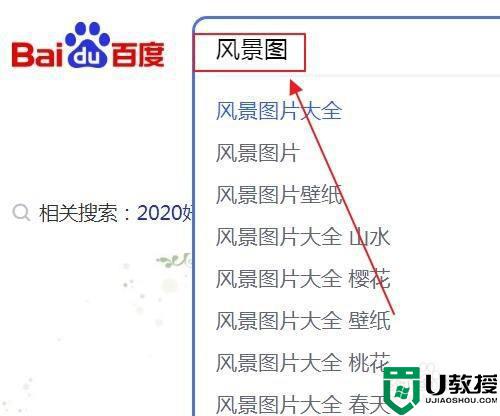
3、找到喜欢的,将鼠标光标定位到喜欢的图片,在图片的右下角会出现一个下载的图标,点击。
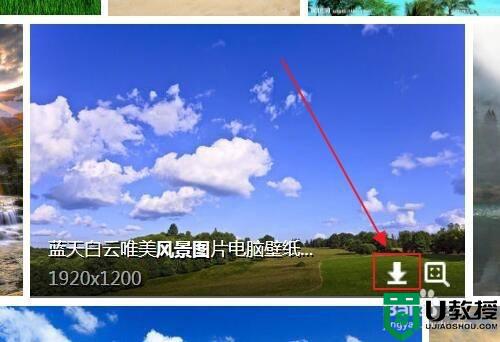
4、弹出的对话框中,点击【浏览】。
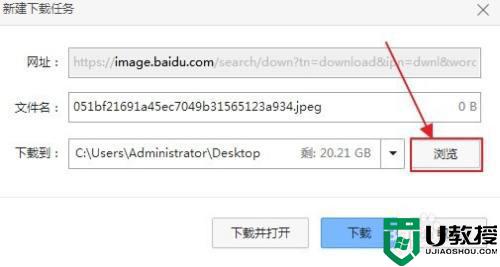
5、然后点击左侧【桌面】。
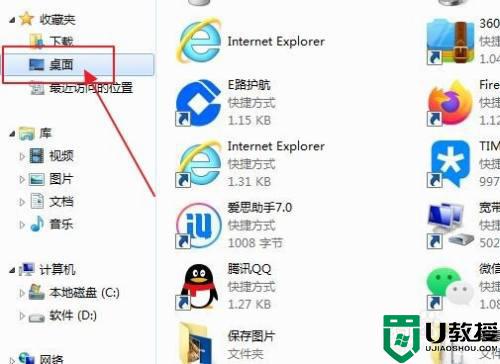
6、再点击【保存】。
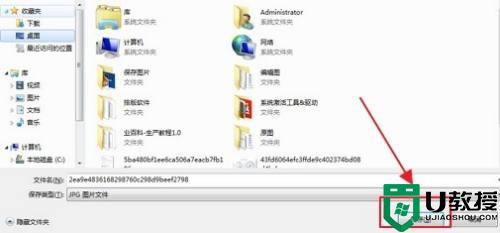
7、点击【下载】。
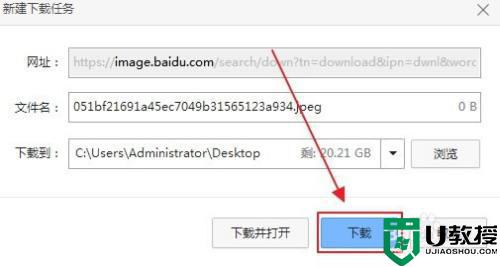
8、下载完成后,返回桌面即可查看到。
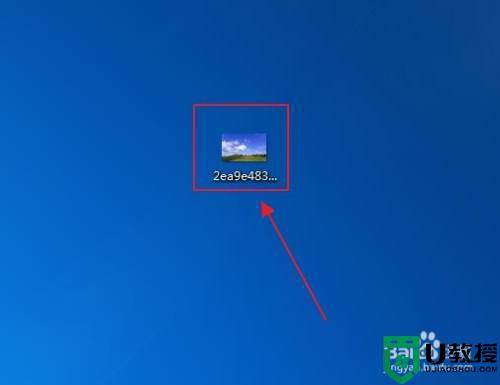
以上就是下载文件到桌面的方法,想把文件保存带桌面的,可以按上面的方法来进行操作。